
mt管理器官方版 2.15.1 安卓版功能强大专业的手机文件管理器
手机扫描二维码下载
- 软件介绍
- 相关下载
- 相关文章
- 猜你喜欢
- 点击评论
mt管理器官方版最新版(MT Manager)是一款功能强大专业的手机文件管理器,mt管理器侧重对apk内部分文件的单独修改,如dex、arsc、xml,以及资源替换,修改完需要打包回apk,重新签名后再安装,不像apktool需要对整个apk进行反编译,全新的md风格界面,保留了原来的双窗口操作方式,是文件管理+apk修改神器。
mt管理器软件特色
1、强大的搜索功能,支持对文件名及文件内容、大小进行搜索
2、显示apk图标、图片缩略图,支持缩略图缓存、显示zip内图片缩略图
3、内置文本编辑器、图片浏览器、音乐播放器、字体预览器、脚本执行器
4、延用java平台的双窗口操作模式,便捷的九宫格菜单操作
5、root操作:挂载磁盘读写/只读,修改文件权限、用户组,浏览系统限制目录(/data等)
6、批量复制、移动、删除、重命名、创建符号链接、修改权限
7、完整的zip文件操作功能,可直接添加、重命名、删除zip内文件,免二次压缩
MT文件管理器使用方法
双窗口操作:
打开 MT 管理器后第一眼看到的就是它的左右两个操作窗口,该设计已经是 MT 的标志之一,与之对应的是双窗口操作模式。如果你是第一次使用,开始会不太适应,但相信我,等你花点时间来熟悉它后,你的操作效率会大大高于使用其它文件管理器。
核心思想:
记住一点,MT 没有粘贴文件这个功能,当你进行复制、移动、解压等操作时,是一步完成的。
例如当你复制左边窗口的文件时,那么它将会被直接复制到右边窗口中。
辅助操作:
同步:下方工具栏的第四个按钮,点击后,另一个窗口的路径和文件位置将会和当前窗口同步。如果是在压缩文件中同步,则会跳转到压缩文件所在位置。
后退、前进、返回上级:下方工具栏的第一、二、五个按钮,注意后退和返回上级时完全不同的概念,一个是返回到上一个路径,一个是返回到上级目录。
存储、书签:打开侧拉栏,可以看到存储器和书签。点击相应存储器可快速进入根目录、内部存储、外置存储等。书签需要自己添加,注意只有当你添加了书签后,才会在侧拉栏中看到书签分组。
结合上面这些功能后再使用双窗口操作,你会更佳得心应手。
使用场景:
复制文件到当前子目录
左窗口中有一个文件 file 和文件夹 dir,然后要将 file 复制到 dir 里面,遇到这种情况时你可能会觉得传统操作方式比较快,其实用 MT 的话也十分容易实现。
你只需要点击同步按钮,右窗口就会和左窗口同步,然后在右窗口中点击 dir 进入该文件夹,最后在左窗口中将 file 复制过去即可。
如有需要,在操作完成后可以对右窗口进行两次后退操作即可回到之前的目录。
左右滑动任意一个文件即可选中它,并进入多选状态,然后通过单次点击来选中更多。
软件功能
文件复制、移动、创建软链接、重命名、删除、创建文件(夹),文件批量操作。获取 Root 权限后可访问系统目录,挂载文件系统为读写,修改文件权限和所有者。
像 WinRAR 那样打开 ZIP 格式文件,可以对 ZIP 内的文件进行删除、重命名、移动,添加/替换外部文件到 ZIP 中,无需解压后再重新打包,同时支持单独解压 ZIP 内的部分文件。
自带强大的文本编辑器,可以流畅编辑大文本文件,支持设置是否显示行号、开关自动换行、双指缩放字体大小、自动识别编码、代码语法高亮、自动缩进、正则搜索替换。
拥有图片查看、音乐播放、字体预览、执行脚本、文本对比等功能,在侧拉栏中可方便地查看存储设备、FTP连接、书签、后台、工具等。
APK 编辑功能,主要有 DEX 编辑,ARSC 编辑,XML 编辑,APK 签名、APK 优化、APK 共存、去除签名校验、RES 资源混淆、RES 反资源混淆、翻译模式等。
ROOT相关
MT 支持以 root 权限身份去管理文件,但这并不意味着使用 MT 一定需要 root 权限,只有当你需要访问 /data 目录,挂载 /system 读写等操作时,才需要 root 权限。
相关设置
在主设置中,和 root 相关的有获取 root 权限和自定义 su 命令。
开启获取 root 权限后,MT 会在启动时尝试获取 root 权限。如果您的手机没有 root 或者您拒绝给 MT 授予 root 权限,通过关闭该设置可以提高启动速度。更改该设置后需要重启 MT 才能生效。
自定义 su 命令用于配置获取 root 权限时调用的命令,通常命令为 su,您也可以自行配置。
判断授权
要判断 MT 是否已经获取到 root 权限,可以通过以下方式:
访问 /data 目录,目录有内容说明有 root 权限。
挂载根目录或者 /system 为读写,挂载成功说明有 root 权限。
如果上面的方式中,第一个成功但第二个失败,那么可能是您的手机厂商对 root 权限进行了阉割,即 root 不完整,解决方法请根据机型自行上网搜索。
挂载读写
有些分区默认是只读的,例如根目录和 /system,我们无法直接修改上面的文件,需要先将它挂载为读写,挂载读写一定需要 root 权限。内置存储是读写的,基本都不支持挂载。
挂载的方式是先进入要挂载的目录,然后点击 MT 右上角的菜单,再选择挂载读写/只读。
压缩文件
由于 API 限制的原因,操作压缩文件(指打开压缩文件、解压、添加等操作)的内部流程无法走 root 权限的路线,所以当你操作压缩文件时,有没有 root 权限时没区别的。
于是一些用户就会遇到一些问题,解压文件时提示权限不足,打开压缩文件后进行编辑时提示权限不足,所以请注意以下两点:
解压文件时,不要直接解压到系统目录,而是解压到内部存储中,否则容易遇到权限不足问题。如果一定需要将该文件复制到系统目录,那就先解压到内部存储,再从内部存储复制到系统目录。
不要在系统目录中操作压缩文件,不然也容易遇到权限不足问题。有许多新手用户会直接在 /data/app 目录中操作 apk 文件,这是个十分错误的做法,正确的方式是先将 apk 复制到内部存储后再修改,修改完再签名安装。
更新日志
v2.13.6版本
支持隐藏侧拉栏中网络存储的地址
支持使用 Shizuku 安装 apk/apks/xapk 文件
使用 Root 或 Shizuku 安装 apk 时支持降级安装
十六进制编辑器支持打开大小在 2GB 以内的文件
修复复制链接文件到内部存储目录会出现错误的问题
修复在断网情况下可能持续出现 CPU 占用过高的问题
修复 Xml 翻译模式在特定情况下会损坏 APP 的问题
修复 Dex 字符串解密功能的一个问题
相关下载
 mt管理器正版 2.14.4 安卓版21.8 MB
mt管理器正版 2.14.4 安卓版21.8 MB mt管理器华为可用版 2.9.9 安卓版8.49 MB
mt管理器华为可用版 2.9.9 安卓版8.49 MB 狐猴浏览器APP 2.6.1.025 安卓版130.7 MB
狐猴浏览器APP 2.6.1.025 安卓版130.7 MB 豆包智能小助手 3.6.0 安卓版66.9 MB
豆包智能小助手 3.6.0 安卓版66.9 MB 微信多开助手app 10.5.4.0 安卓版16.8 MB
微信多开助手app 10.5.4.0 安卓版16.8 MB 华为浏览器最新版 14.0.7 安卓版77.8 MB
华为浏览器最新版 14.0.7 安卓版77.8 MB motionninja下载 5.3.6 安卓版164 MB
motionninja下载 5.3.6 安卓版164 MB 电子请柬制作软件 4.2.8 安卓版138.6 MB
电子请柬制作软件 4.2.8 安卓版138.6 MB 小鱼录屏app 1.6.4 安卓版25.1 MB
小鱼录屏app 1.6.4 安卓版25.1 MB 高斯渐变壁纸软件 1.4.0 安卓版8.72 MB
高斯渐变壁纸软件 1.4.0 安卓版8.72 MB
 文件管理器
文件管理器我们在日常学习或者工作的过程中,往往会拥有一大堆的文件需要我们进行处理,这个时候就需要使用文件管理软件来进行批量操作,但是很多文件管理软件它是收费的。大家肯定也想免费使用文件管理软件。下面小编就给大家...
 流舟文件APP v1.7.5beta2 安卓版19.7 MB |12-27
流舟文件APP v1.7.5beta2 安卓版19.7 MB |12-27 腾讯文件 5.0.8.0001 安卓版12.8 MB |12-06
腾讯文件 5.0.8.0001 安卓版12.8 MB |12-06 语历文件管理app 1.0.0 安卓版1.5 MB |03-21
语历文件管理app 1.0.0 安卓版1.5 MB |03-21 无忧文件管家 3.2.9.r701 安卓版30.9 MB |03-08
无忧文件管家 3.2.9.r701 安卓版30.9 MB |03-08 xplore文件管理器 4.28.25 安卓版7.7 MB |02-14
xplore文件管理器 4.28.25 安卓版7.7 MB |02-14 cx文件管理器 1.6.0 安卓版5.9 MB |01-17
cx文件管理器 1.6.0 安卓版5.9 MB |01-17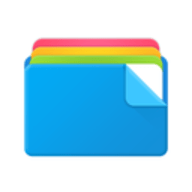 奇信文件管家 1.1.7 安卓版18 MB |01-10
奇信文件管家 1.1.7 安卓版18 MB |01-10 fv文件管理器pro 1.8.26 安卓版30.8 MB |01-06
fv文件管理器pro 1.8.26 安卓版30.8 MB |01-06
 私密文件管理app
私密文件管理app我们日常工作生活里,往往有一些文件是非常重要的,放置在手机里肯定也是不太安全,这个时候就需要我们使用私密文件管理软件来进行加密保护,让文件变得安全。今天小编给大家带来的就是一些有私密空间的文件管理软件...
 流舟文件APP v1.7.5beta2 安卓版19.7 MB |12-27
流舟文件APP v1.7.5beta2 安卓版19.7 MB |12-27 腾讯文件 5.0.8.0001 安卓版12.8 MB |12-06
腾讯文件 5.0.8.0001 安卓版12.8 MB |12-06 语历文件管理app 1.0.0 安卓版1.5 MB |03-21
语历文件管理app 1.0.0 安卓版1.5 MB |03-21 无忧文件管家 3.2.9.r701 安卓版30.9 MB |03-08
无忧文件管家 3.2.9.r701 安卓版30.9 MB |03-08 xplore文件管理器 4.28.25 安卓版7.7 MB |02-14
xplore文件管理器 4.28.25 安卓版7.7 MB |02-14 rs文件管理器 1.7.7 安卓版15.5 MB |06-23
rs文件管理器 1.7.7 安卓版15.5 MB |06-23 文件全能王 2.1.0 安卓版5.8 MB |05-25
文件全能王 2.1.0 安卓版5.8 MB |05-25 良本文件 2.8.4 安卓版19.1 MB |05-02
良本文件 2.8.4 安卓版19.1 MB |05-02




 流舟文件APP v1.7.5beta2 安卓版
流舟文件APP v1.7.5beta2 安卓版 ES文件浏览器破解版 4.4.2.5 安卓版
ES文件浏览器破解版 4.4.2.5 安卓版 es文件管理器永久vip版 4.4.2.5 安卓版
es文件管理器永久vip版 4.4.2.5 安卓版 文件指挥官最新破解版 8.18.48621 安卓版
文件指挥官最新破解版 8.18.48621 安卓版 rs文件管理器VIP破解版 2.0.6 安卓版
rs文件管理器VIP破解版 2.0.6 安卓版 白鲸文件管家APP 1.0.0 安卓版
白鲸文件管家APP 1.0.0 安卓版 超级文件管理器APP 5.5.2
超级文件管理器APP 5.5.2 语历文件管理app 1.0.0 安卓版
语历文件管理app 1.0.0 安卓版 xplore文件管理器 4.28.25 安卓版
xplore文件管理器 4.28.25 安卓版 蓉合文件传输器 1.0.6 安卓版
蓉合文件传输器 1.0.6 安卓版 文件迁移助手 1.0 安卓版
文件迁移助手 1.0 安卓版








 vivo应用商店APP
vivo应用商店APP 元气桌面壁纸下载
元气桌面壁纸下载 谷歌浏览器下载安装2024最新版
谷歌浏览器下载安装2024最新版 鱼塘社区app下载
鱼塘社区app下载 通义千问APP
通义千问APP 墨计考勤下载
墨计考勤下载 水印落幕app下载
水印落幕app下载 懂你密码App
懂你密码App 暖暖星座APP
暖暖星座APP 恋恋小组件APP
恋恋小组件APP safari浏览器下载
safari浏览器下载 Via浏览器最新版
Via浏览器最新版 WiFi万能钥匙极速版
WiFi万能钥匙极速版
用户评论
最新评论